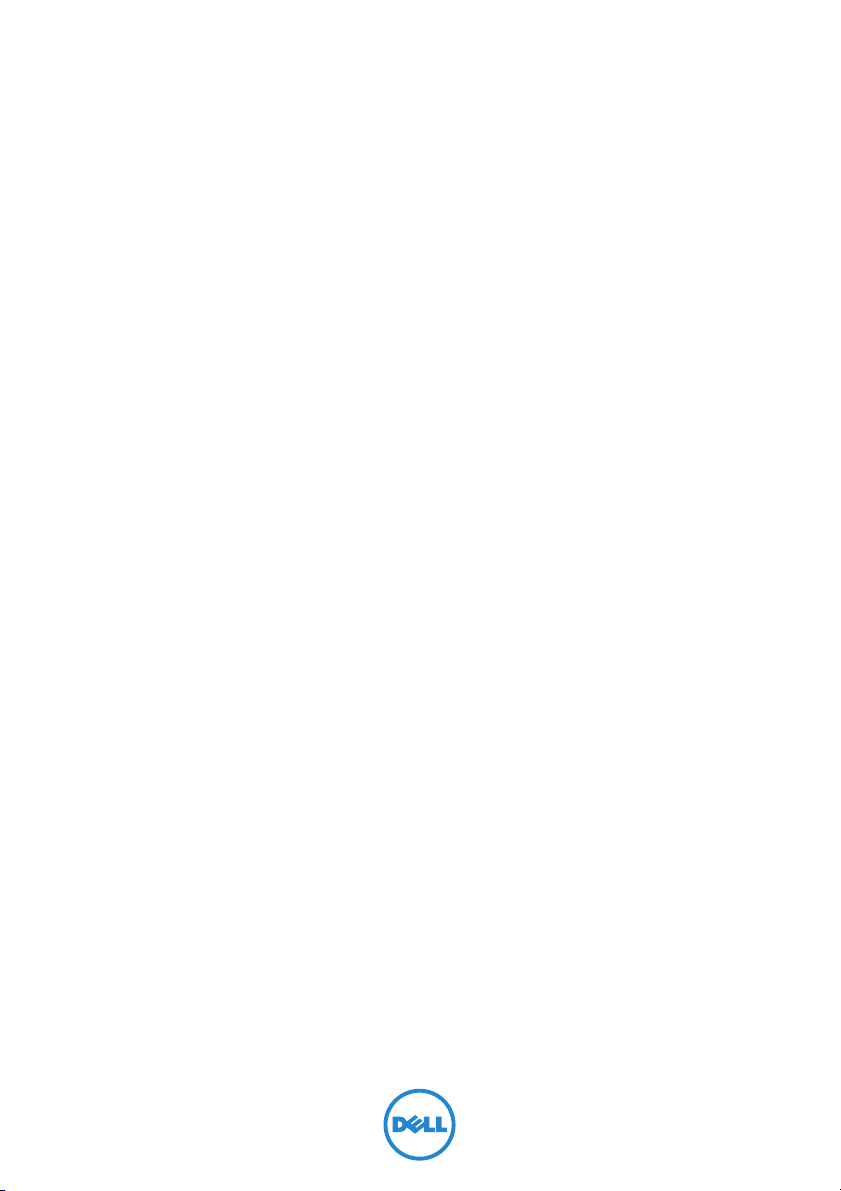
Inspiron 15
7000 시리즈
소유자 매뉴얼
컴퓨터 모델 : Inspiron 7537
규정 모델 : P36F
규정 유형 : P36F001
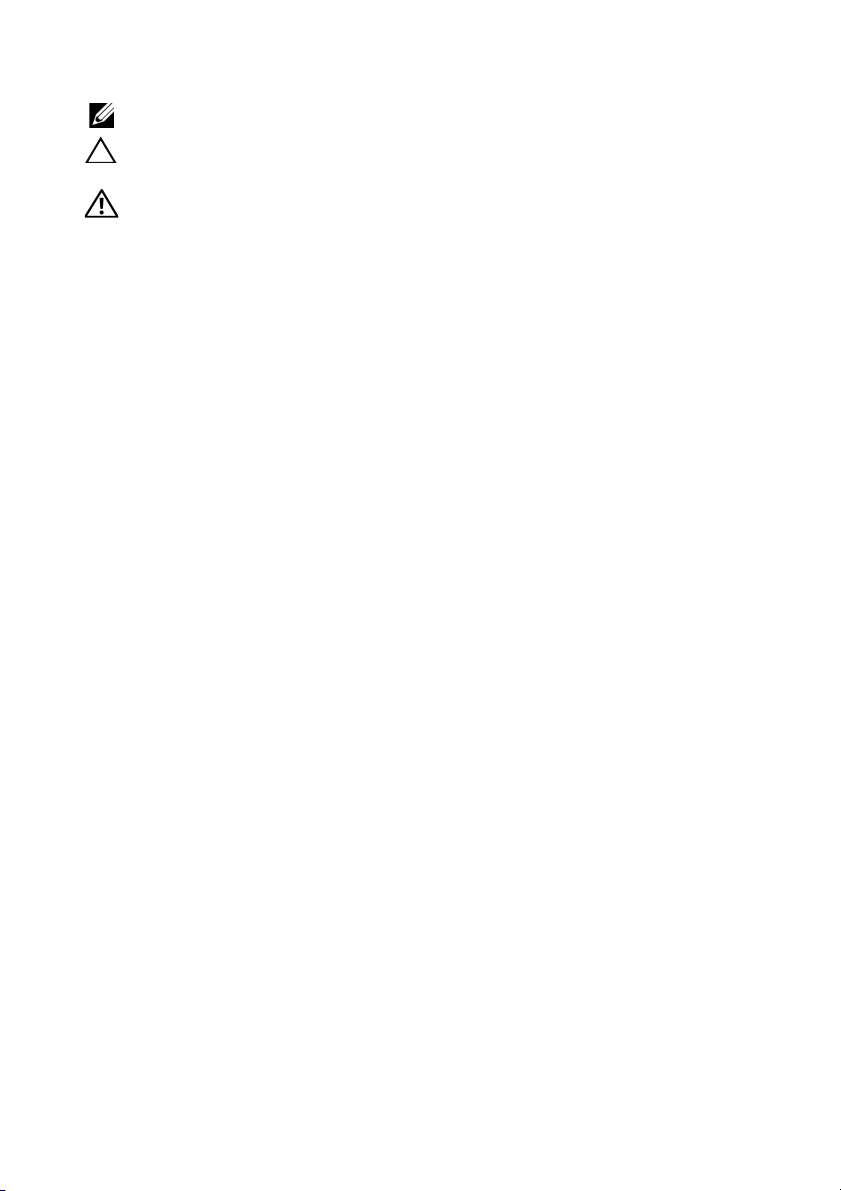
주, 주의 및 경고
주: 주는 컴퓨터의 활용도를 높이는 데 도움이 되는 중요한 정보입니다.
주의: 주의는 지침을 준수하지 않을 경우 하드웨어의 손상 또는 데이터 유실 위
험이 있음을 알려줍니다.
경고: 경고는 재산상의 피해나 심각한 부상 또는 사망을 유발할 수 있는 위험이
있음을 알려줍니다.
____________________
© 2013 Dell Inc.
본 설명서에 사용된 상표: Dell™, DELL 로고 및 Inspiron™은 Dell Inc.의 상표입니다. Microsoft
및 Windows
는 Bluetooth SIG, Inc. 소유의 등록 상표이며 라이센스 계약에 따라 Dell에서 사용됩니다.
2013 - 08 Rev. A00
®
는 미국 및/또는 다른 국가에서 Microsoft Corporation의 등록 상표입니다. Bluetooth
®
®
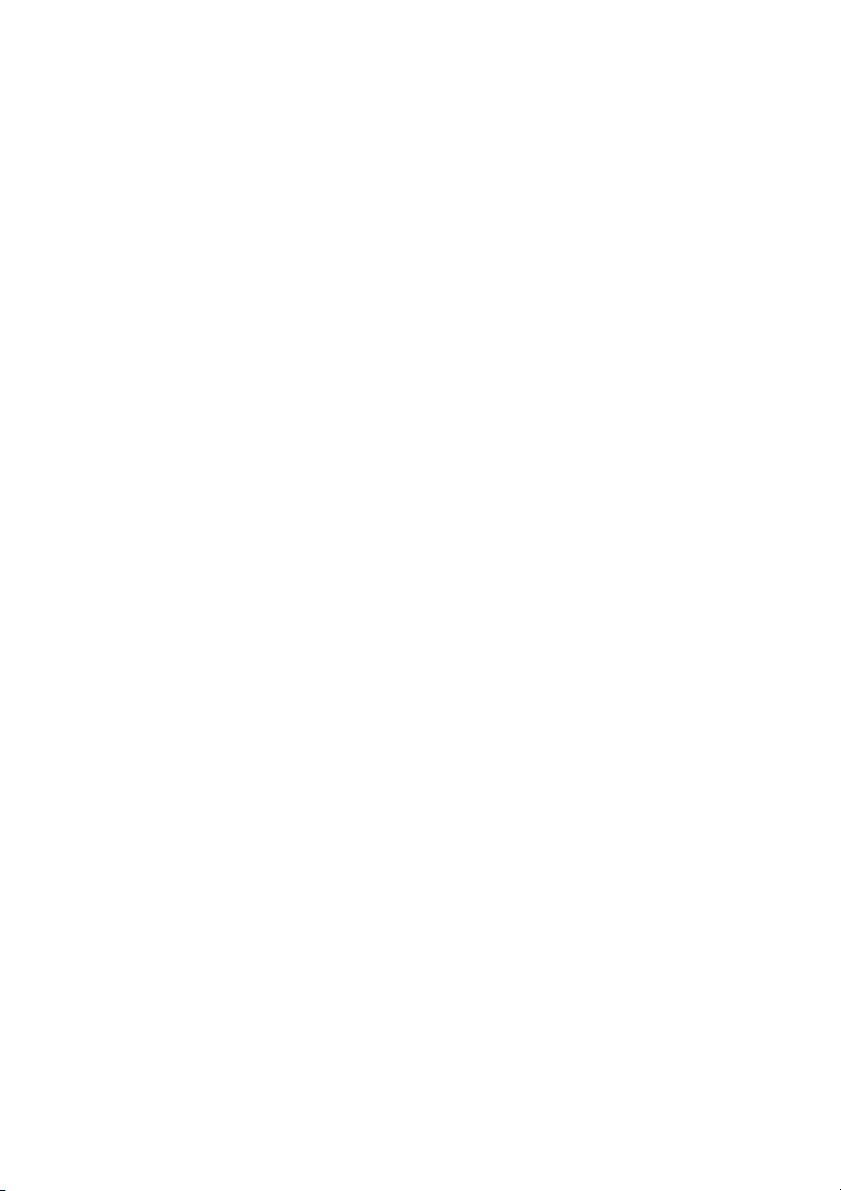
차례
컴퓨터 내부 작업을 시작하기 전에 . . . . . . . . . . . . . . 7
시작하기 전에 . . . . . . . . . . . . . . . . . . . . . . . . . . . . . 7
권장 도구
안전 지침
컴퓨터 내부에서 작업한 후 . . . . . . . . . . . . . . . . . . . . 9
. . . . . . . . . . . . . . . . . . . . . . . . . . . . . . . . 7
. . . . . . . . . . . . . . . . . . . . . . . . . . . . . . . . 8
베이스 덮개 분리
절차 . . . . . . . . . . . . . . . . . . . . . . . . . . . . . . . . . . 10
. . . . . . . . . . . . . . . . . . . . . . . . . . . 10
베이스 덮개 장착 . . . . . . . . . . . . . . . . . . . . . . . . . . . 11
절차 . . . . . . . . . . . . . . . . . . . . . . . . . . . . . . . . . . 11
전지 분리 . . . . . . . . . . . . . . . . . . . . . . . . . . . . . . . . . 12
선행 조건 . . . . . . . . . . . . . . . . . . . . . . . . . . . . . . . 12
절차
. . . . . . . . . . . . . . . . . . . . . . . . . . . . . . . . . . 12
전지 장착 . . . . . . . . . . . . . . . . . . . . . . . . . . . . . . . . . 13
절차 . . . . . . . . . . . . . . . . . . . . . . . . . . . . . . . . . . 13
후행 조건
. . . . . . . . . . . . . . . . . . . . . . . . . . . . . . . 13
메모리 모듈 분리 . . . . . . . . . . . . . . . . . . . . . . . . . . . 14
선행 조건 . . . . . . . . . . . . . . . . . . . . . . . . . . . . . . . 14
절차
. . . . . . . . . . . . . . . . . . . . . . . . . . . . . . . . . . 14
메모리 모듈 장착 . . . . . . . . . . . . . . . . . . . . . . . . . . . 15
절차 . . . . . . . . . . . . . . . . . . . . . . . . . . . . . . . . . . 15
후행 조건
. . . . . . . . . . . . . . . . . . . . . . . . . . . . . . . 15
하드 드라이브 제거 . . . . . . . . . . . . . . . . . . . . . . . . . 16
선행 조건 . . . . . . . . . . . . . . . . . . . . . . . . . . . . . . . 16
절차
. . . . . . . . . . . . . . . . . . . . . . . . . . . . . . . . . . 16
하드 드라이브 장착 . . . . . . . . . . . . . . . . . . . . . . . . . 18
절차 . . . . . . . . . . . . . . . . . . . . . . . . . . . . . . . . . . 18
후행 조건
. . . . . . . . . . . . . . . . . . . . . . . . . . . . . . . 18
차례 | 3
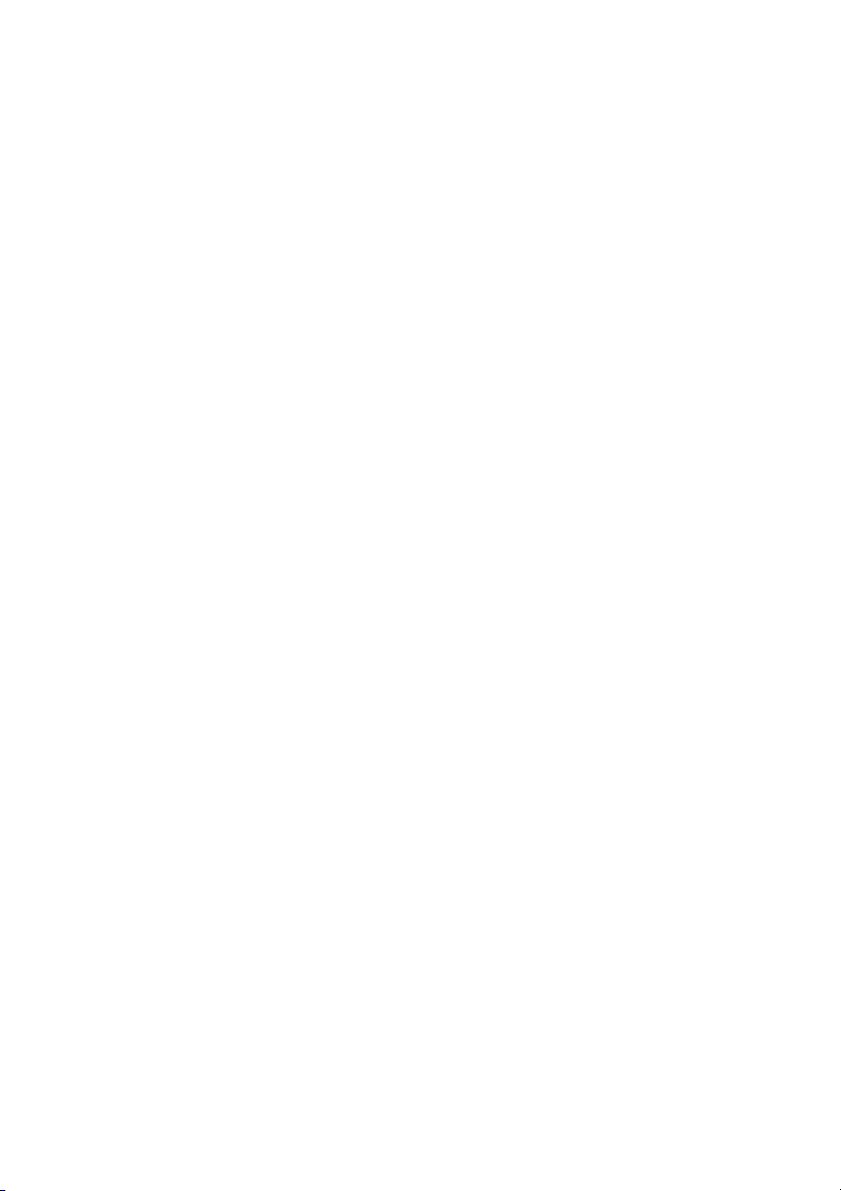
무선 카드 분리 . . . . . . . . . . . . . . . . . . . . . . . . . . . . . 19
선행 조건 . . . . . . . . . . . . . . . . . . . . . . . . . . . . . . . 19
. . . . . . . . . . . . . . . . . . . . . . . . . . . . . . . . . . 19
절차
무선 카드 장착 . . . . . . . . . . . . . . . . . . . . . . . . . . . . . 20
절차 . . . . . . . . . . . . . . . . . . . . . . . . . . . . . . . . . . 20
후행 조건
. . . . . . . . . . . . . . . . . . . . . . . . . . . . . . . 20
키보드 분리 . . . . . . . . . . . . . . . . . . . . . . . . . . . . . . . 21
선행 조건 . . . . . . . . . . . . . . . . . . . . . . . . . . . . . . . 21
. . . . . . . . . . . . . . . . . . . . . . . . . . . . . . . . . . 21
절차
키보드 장착 . . . . . . . . . . . . . . . . . . . . . . . . . . . . . . . 24
절차 . . . . . . . . . . . . . . . . . . . . . . . . . . . . . . . . . . 24
후행 조건
. . . . . . . . . . . . . . . . . . . . . . . . . . . . . . . 24
하단 덮개 분리 . . . . . . . . . . . . . . . . . . . . . . . . . . . . . 25
선행 조건 . . . . . . . . . . . . . . . . . . . . . . . . . . . . . . . 25
절차
. . . . . . . . . . . . . . . . . . . . . . . . . . . . . . . . . . 26
하단 덮개 장착 . . . . . . . . . . . . . . . . . . . . . . . . . . . . . 28
절차 . . . . . . . . . . . . . . . . . . . . . . . . . . . . . . . . . . 28
후행 조건
. . . . . . . . . . . . . . . . . . . . . . . . . . . . . . . 28
코인 셀 전지 제거. . . . . . . . . . . . . . . . . . . . . . . . . . . 29
선행 조건 . . . . . . . . . . . . . . . . . . . . . . . . . . . . . . . 29
절차
. . . . . . . . . . . . . . . . . . . . . . . . . . . . . . . . . . 29
코인 셀 전지 교체하기 . . . . . . . . . . . . . . . . . . . . . . . 30
절차 . . . . . . . . . . . . . . . . . . . . . . . . . . . . . . . . . . 30
후행 조건
. . . . . . . . . . . . . . . . . . . . . . . . . . . . . . . 30
스피커 분리 . . . . . . . . . . . . . . . . . . . . . . . . . . . . . . . 31
선행 조건 . . . . . . . . . . . . . . . . . . . . . . . . . . . . . . . 31
절차
. . . . . . . . . . . . . . . . . . . . . . . . . . . . . . . . . . 32
스피커 장착 . . . . . . . . . . . . . . . . . . . . . . . . . . . . . . . 33
절차 . . . . . . . . . . . . . . . . . . . . . . . . . . . . . . . . . . 33
후행 조건
4 | 차례
. . . . . . . . . . . . . . . . . . . . . . . . . . . . . . . 33
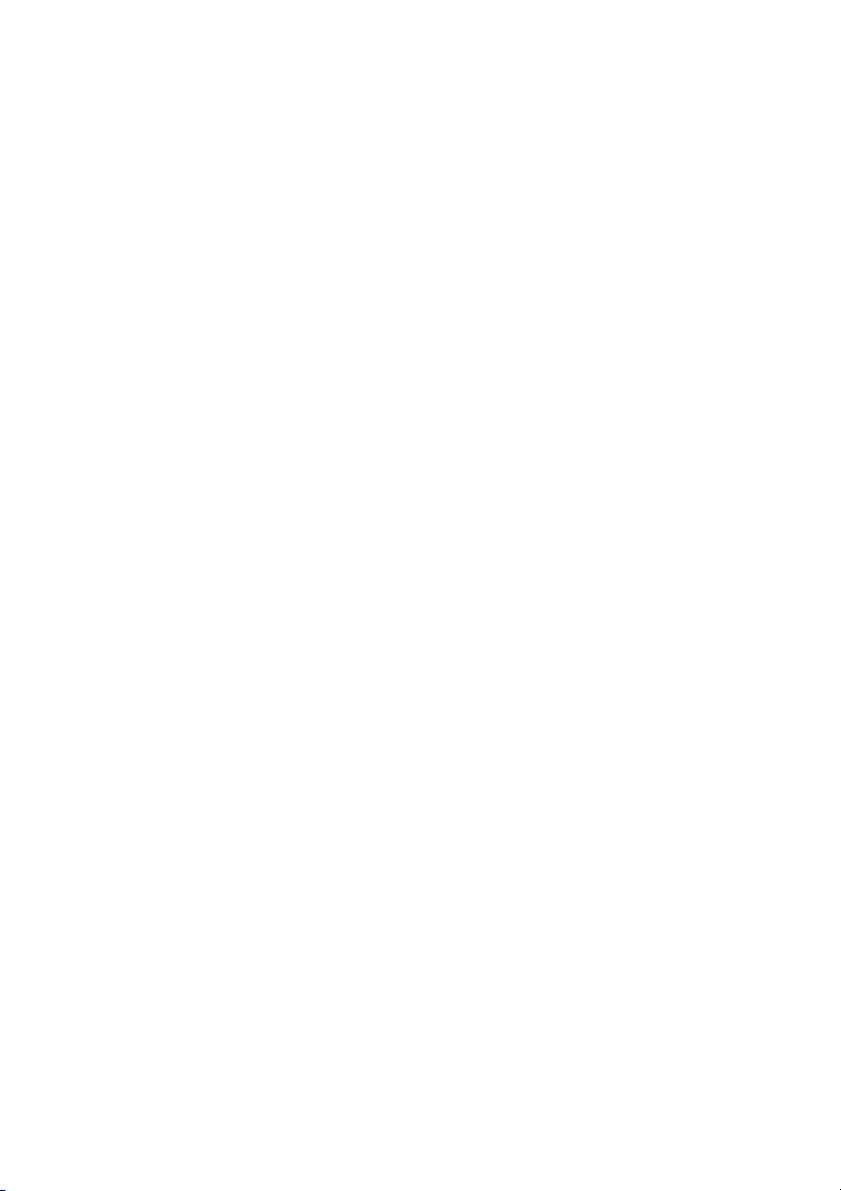
열 냉각 조립품 분리. . . . . . . . . . . . . . . . . . . . . . . . . 34
선행 조건 . . . . . . . . . . . . . . . . . . . . . . . . . . . . . . . 34
. . . . . . . . . . . . . . . . . . . . . . . . . . . . . . . . . . 35
절차
열 냉각 조립품 장착. . . . . . . . . . . . . . . . . . . . . . . . . 36
절차 . . . . . . . . . . . . . . . . . . . . . . . . . . . . . . . . . . 36
후행 조건
. . . . . . . . . . . . . . . . . . . . . . . . . . . . . . . 36
USB 보드 분리 . . . . . . . . . . . . . . . . . . . . . . . . . . . . . 37
선행 조건 . . . . . . . . . . . . . . . . . . . . . . . . . . . . . . . 37
. . . . . . . . . . . . . . . . . . . . . . . . . . . . . . . . . . 37
절차
USB 보드 장착 . . . . . . . . . . . . . . . . . . . . . . . . . . . . . 38
절차 . . . . . . . . . . . . . . . . . . . . . . . . . . . . . . . . . . 38
후행 조건
. . . . . . . . . . . . . . . . . . . . . . . . . . . . . . . 38
전원 어댑터 포트 분리 . . . . . . . . . . . . . . . . . . . . . . . 39
선행 조건 . . . . . . . . . . . . . . . . . . . . . . . . . . . . . . . 39
절차
. . . . . . . . . . . . . . . . . . . . . . . . . . . . . . . . . . 39
전원 어댑터 포트 장착 . . . . . . . . . . . . . . . . . . . . . . . 43
절차 . . . . . . . . . . . . . . . . . . . . . . . . . . . . . . . . . . 43
후행 조건
. . . . . . . . . . . . . . . . . . . . . . . . . . . . . . . 43
시스템 보드 분리 . . . . . . . . . . . . . . . . . . . . . . . . . . . 44
선행 조건 . . . . . . . . . . . . . . . . . . . . . . . . . . . . . . . 44
절차
. . . . . . . . . . . . . . . . . . . . . . . . . . . . . . . . . . 45
시스템 보드 교체 . . . . . . . . . . . . . . . . . . . . . . . . . . . 49
절차 . . . . . . . . . . . . . . . . . . . . . . . . . . . . . . . . . . 49
후행 조건
BIOS에 서비스 태그 입력
. . . . . . . . . . . . . . . . . . . . . . . . . . . . . . . 49
. . . . . . . . . . . . . . . . . . . . . 50
디스플레이 조립품 분리. . . . . . . . . . . . . . . . . . . . . . 51
선행 조건 . . . . . . . . . . . . . . . . . . . . . . . . . . . . . . . 51
절차
. . . . . . . . . . . . . . . . . . . . . . . . . . . . . . . . . . 52
디스플레이 조립품 장착. . . . . . . . . . . . . . . . . . . . . . 55
절차 . . . . . . . . . . . . . . . . . . . . . . . . . . . . . . . . . . 55
후행 조건
. . . . . . . . . . . . . . . . . . . . . . . . . . . . . . . 55
차례 | 5
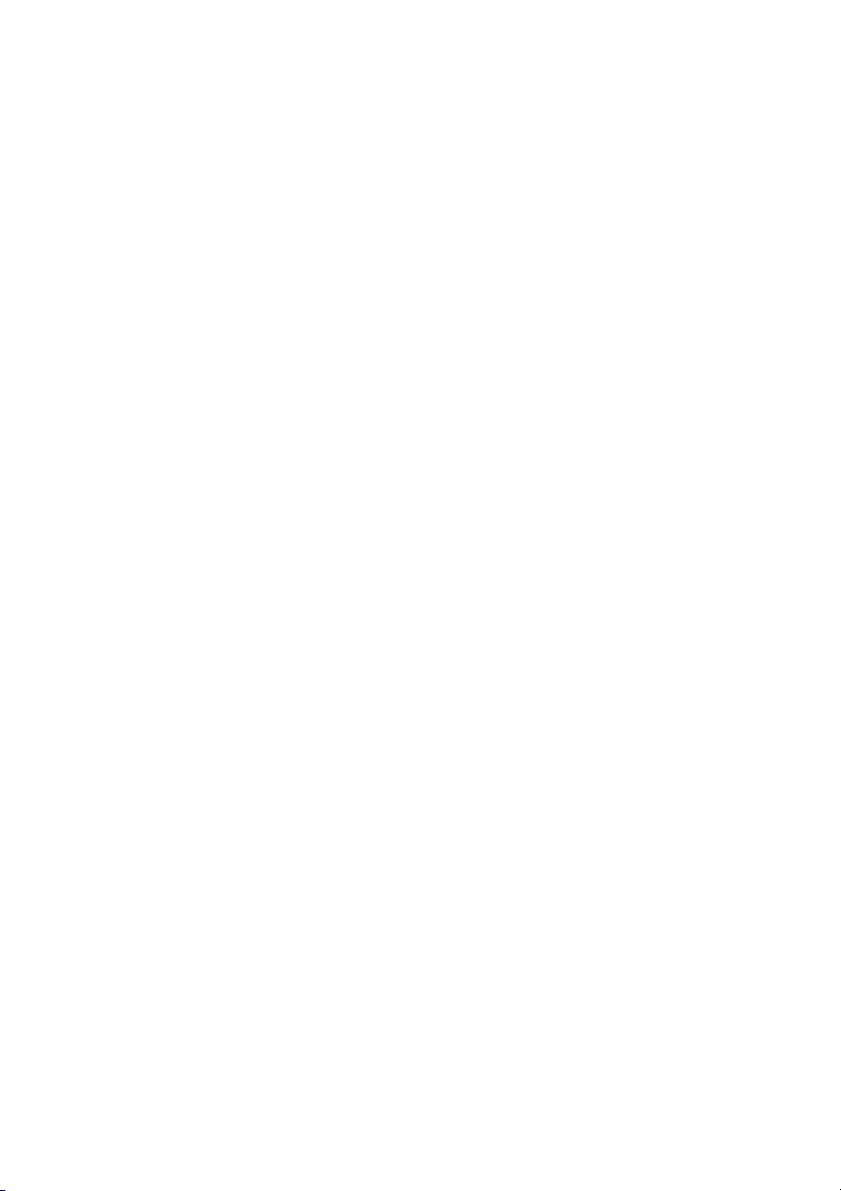
디스플레이 베젤 분리 . . . . . . . . . . . . . . . . . . . . . . . 56
선행 조건 . . . . . . . . . . . . . . . . . . . . . . . . . . . . . . . 56
. . . . . . . . . . . . . . . . . . . . . . . . . . . . . . . . . . 57
절차
디스플레이 베젤 장착 . . . . . . . . . . . . . . . . . . . . . . . 59
절차 . . . . . . . . . . . . . . . . . . . . . . . . . . . . . . . . . . 59
후행 조건
. . . . . . . . . . . . . . . . . . . . . . . . . . . . . . . 59
카메라 모듈 분리 . . . . . . . . . . . . . . . . . . . . . . . . . . . 60
선행 조건 . . . . . . . . . . . . . . . . . . . . . . . . . . . . . . . 60
절차
. . . . . . . . . . . . . . . . . . . . . . . . . . . . . . . . . . 61
카메라 모듈 장착 . . . . . . . . . . . . . . . . . . . . . . . . . . . 62
절차 . . . . . . . . . . . . . . . . . . . . . . . . . . . . . . . . . . 62
후행 조건
. . . . . . . . . . . . . . . . . . . . . . . . . . . . . . . 62
디스플레이 패널 분리 . . . . . . . . . . . . . . . . . . . . . . . 63
선행 조건 . . . . . . . . . . . . . . . . . . . . . . . . . . . . . . . 63
절차
. . . . . . . . . . . . . . . . . . . . . . . . . . . . . . . . . . 64
디스플레이 패널 장착 . . . . . . . . . . . . . . . . . . . . . . . 66
절차 . . . . . . . . . . . . . . . . . . . . . . . . . . . . . . . . . . 66
후행 조건
. . . . . . . . . . . . . . . . . . . . . . . . . . . . . . . 66
디스플레이 연결쇠 분리. . . . . . . . . . . . . . . . . . . . . . 67
선행 조건 . . . . . . . . . . . . . . . . . . . . . . . . . . . . . . . 67
절차
. . . . . . . . . . . . . . . . . . . . . . . . . . . . . . . . . . 68
디스플레이 연결쇠 장착. . . . . . . . . . . . . . . . . . . . . . 69
절차 . . . . . . . . . . . . . . . . . . . . . . . . . . . . . . . . . . 69
후행 조건
. . . . . . . . . . . . . . . . . . . . . . . . . . . . . . . 69
손목 받침대 분리 . . . . . . . . . . . . . . . . . . . . . . . . . . . 70
선행 조건 . . . . . . . . . . . . . . . . . . . . . . . . . . . . . . . 70
절차
. . . . . . . . . . . . . . . . . . . . . . . . . . . . . . . . . . 71
손목 받침대 장착 . . . . . . . . . . . . . . . . . . . . . . . . . . . 73
절차 . . . . . . . . . . . . . . . . . . . . . . . . . . . . . . . . . . 73
후행 조건
. . . . . . . . . . . . . . . . . . . . . . . . . . . . . . . 73
BIOS 플래싱. . . . . . . . . . . . . . . . . . . . . . . . . . . . . . . 74
6 | 차례
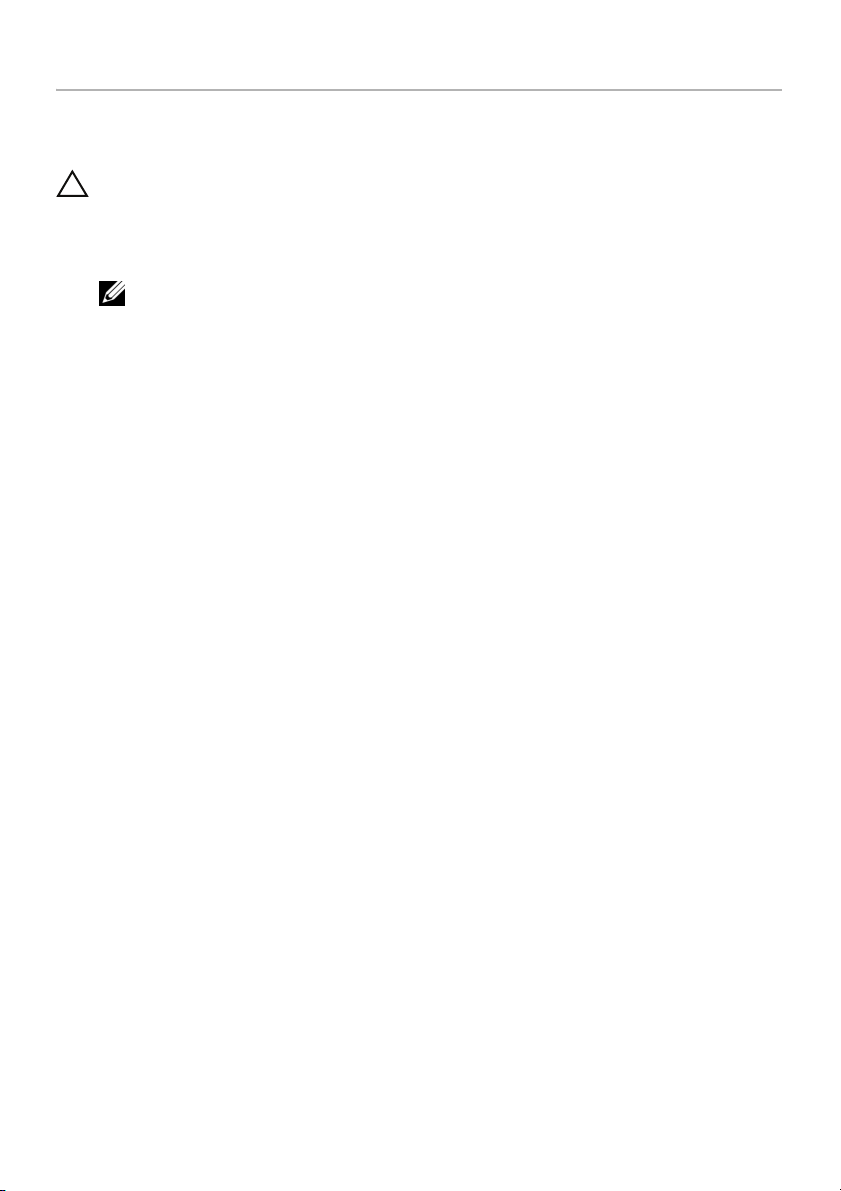
컴퓨터 내부 작업을 시작하기 전에
시작하기 전에
주의: 데이터 손실을 방지하려면 컴퓨터를 끄기 전에 열린 파일을 모두 저장한 후 닫고
열린 프로그램을 모두 종료하십시오.
1 모든 열린 파일을 저장한 후 닫고, 모든 열린 프로그램을 종료하고 컴퓨터를 끄십시오.
화면의 아래쪽/오른쪽 상단의 참 사이드바를 선택하고 설정→ 전원→ 종료을 클릭합니다.
주: 다른 운영 체제를 사용하는 경우 해당 운영 체제의 설명서에서 종료 지침을 참
조하십시오.
2 컴퓨터를 종료한 후 전원 콘센트에서 분리하십시오.
3 컴퓨터에서 모든 케이블을 분리하십시오(예: 전원 및 USB 케이블).
4 컴퓨터에 연결된 모든 주변장치를 분리하십시오.
권장 도구
본 설명서의 절차를 수행하는 데 다음 도구가 필요합니다.
• Phillips 드라이버
• Torx #5(T5) 드라이버
• 플라스틱 스크라이브
컴퓨터 내부 작업을 시작하기 전에 | 7
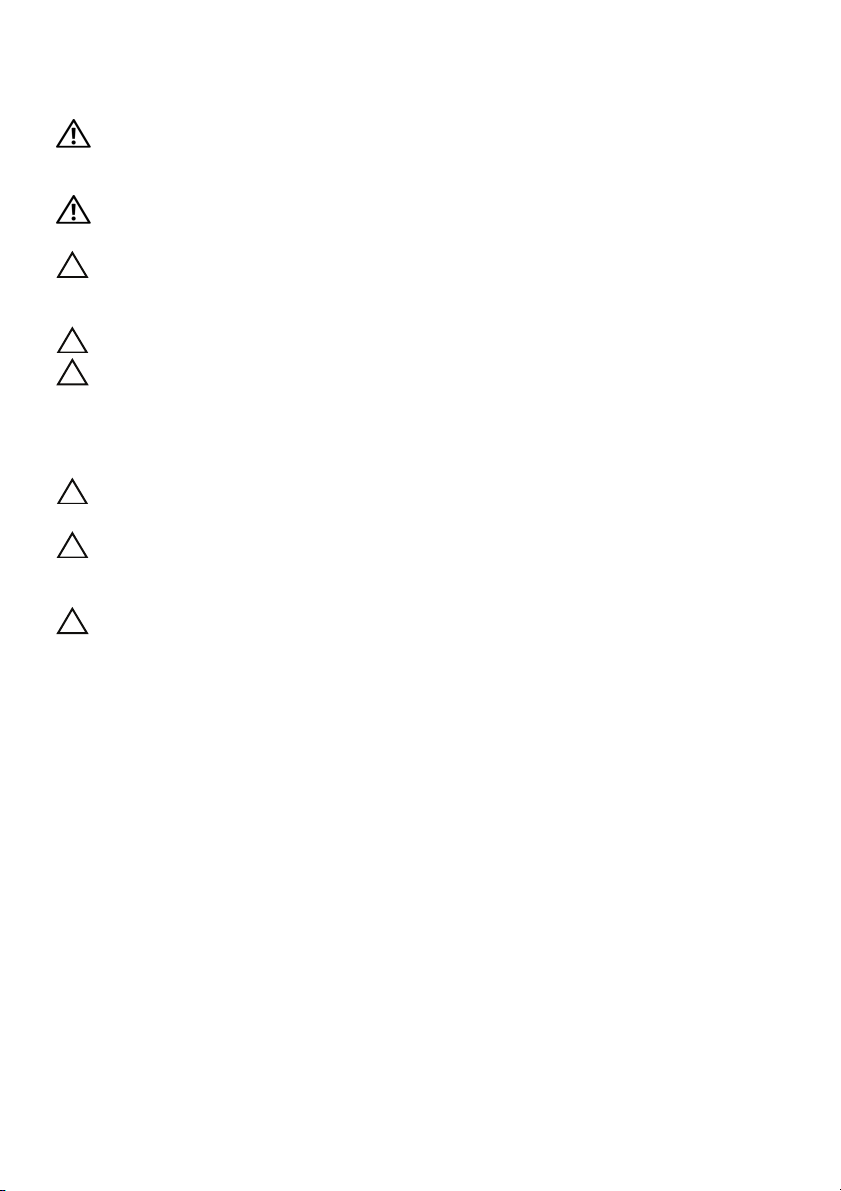
안전 지침
컴퓨터의 손상을 방지하고 안전하게 작업하기 위해 다음 안전 지침을 따르십시오.
경고: 컴퓨터 내부에서 작업하기 전에 컴퓨터와 함께 제공된 안전 정보를 읽어 보십시오.
추가 안전 모범 사례는
(dell.com/regulatory_compliance)를
경고:
컴퓨터 덮개 또는 패널을 열기 전에 전원을 모두 분리합니다. 컴퓨터 내부에서 작
후
업한
주의: 숙련된 서비스 기술자만 컴퓨터 덮개를 분리하고 컴퓨터 내부의 구성요소에 액
세스할 수 있습니다. 안전 지침, 컴퓨터 내부 작업 및 정전기 방전 방지에 대한 전체 정
보는 안전 지침을 참조하십시오.
주의: 컴퓨터의 손상을 방지하려면 작업 표면이 평평하고 깨끗한지 확인합니다.
주의: 케이블을 분리할 때는 케이블을 직접 잡아 당기지 말고 커넥터나 당김 탭을 잡
분리하십시오. 일부 케이블에는 잠금 탭이나 손잡이 나사가 있는 커넥터가 달려 있으
므로 이와 같은 종류의 케이블을 분리하기 전에 이러한 탭이나 손잡이 나사를 해제 해 야
합니다. 케이블을 분리할 때 커넥터 핀이 구부러지지 않도록 평평하게 두어야 합니다.
케이블을 연결하는 경우 포트 및 커넥터가 올바르게 정렬되었는지 확인하십시오.
주의: 구성요소 및 카드의 손상을 방지하려면 구성요소 및 카드를 잡을 때 핀이나 단
를 잡지 말고 모서리를 잡습니다.
주의: 컴퓨터 내부의 부품을 만지기 전에 컴퓨터 뒷면 금속처럼 도색되지 않은 금속 표
면을 만져 접지하십시오. 작업하는 동안 컴퓨터의 도색되지 않은 금속 표면을 주기 적
으로 만져 내부 구성부품을 손상시킬 수 있는 정전기를 제거하십시오.
주의: 매체 카드 판독기에서 설치된 카드를 모두 눌러 꺼냅니다.
전원에 연결하기 전에 덮개, 패널 및 나사를 모두 장착합니다
Regulatory Compliance(규정 준수)
참조하십시오
.
홈페이지
.
고
자
8 | 컴퓨터 내부 작업을 시작하기 전에
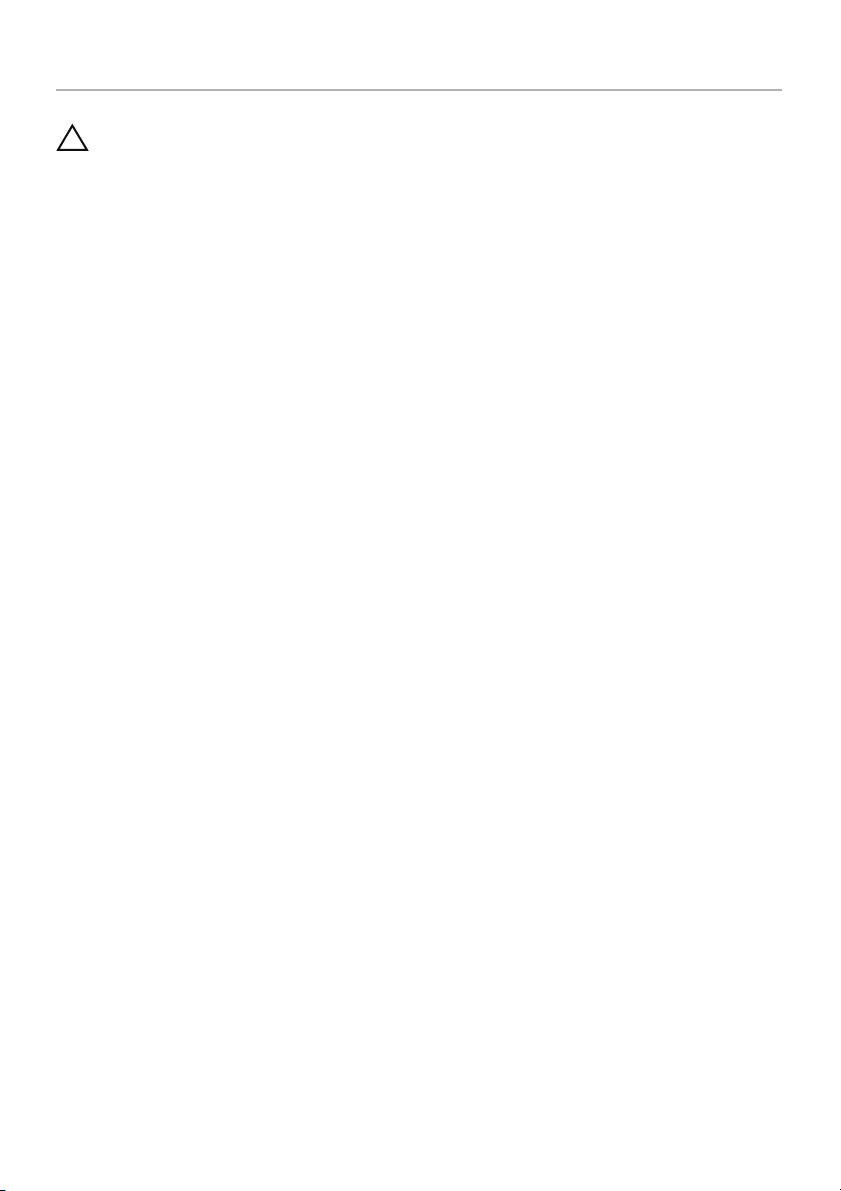
컴퓨터 내부에서 작업한 후
주의: 컴퓨터 내부에 나사가 남아 있거나 느슨한 나사가 존재하는 경우 컴퓨터가 심각
하게 손상될 수 있습니다.
1 나사를 모두 교체하고 컴퓨터 내부에 남아 있는 나사가 없는지 확인합니다.
2 컴퓨터를 작동시키기 전에 분리한 케이블, 주변 장치 및 기타 부품을 연결합니다.
3 컴퓨터를 전원 콘센트에 연결합니다.
4 컴퓨터를 켭니다.
컴퓨터 내부에서 작업한 후 | 9
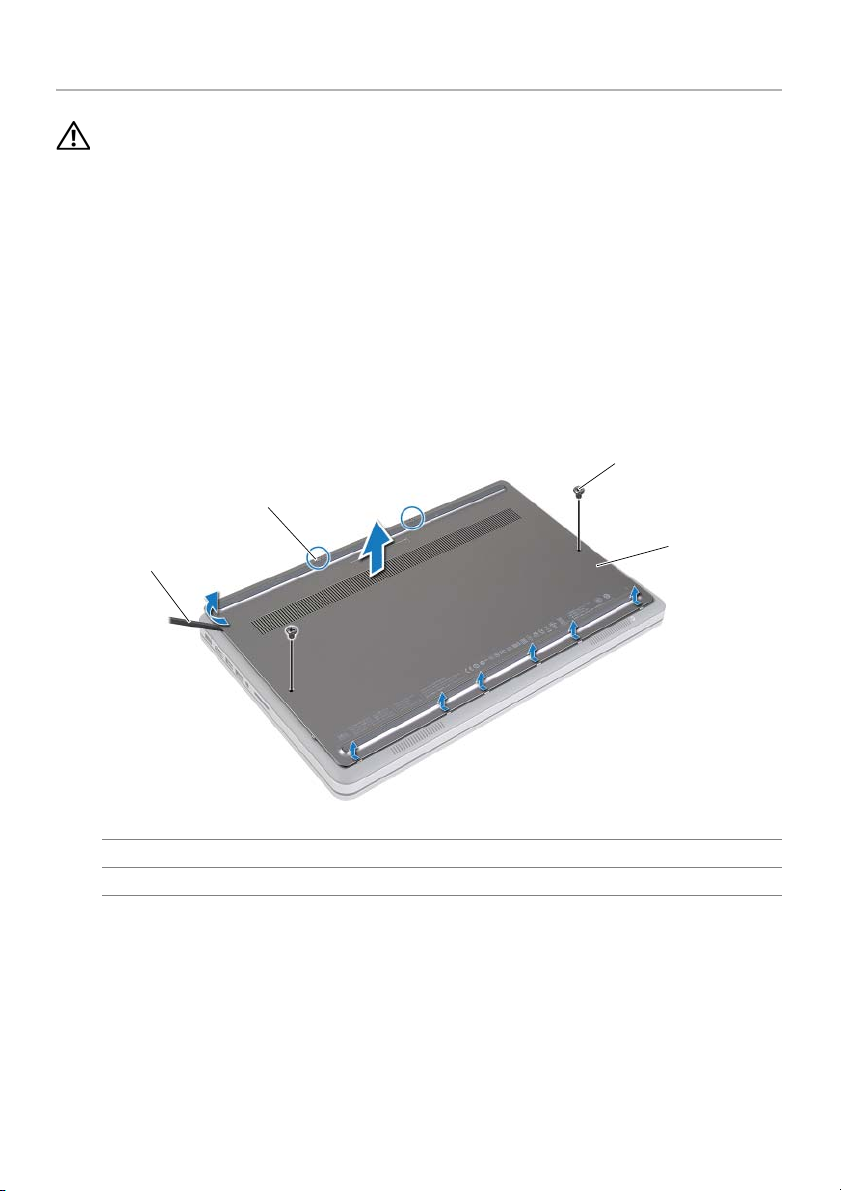
베이스 덮개 분리
경고:
컴퓨터 내부에서 작업하기 전에 컴퓨터와 함께 제공된 안전 정보를 읽어 보고 7페
이지 "컴퓨터 내부 작업을 시작하기 전에"의 단계를 따르십시오. 컴퓨터 내부 작업을 마
친 후에 9페이지 "컴퓨터 내부에서 작업한 후"의 지침을 따르십시오. 추가 안전 모범 사
례는 Regulatory Compliance(규정 준수) 홈페이지(dell.com/regulatory_compliance)를
참조하십시오.
절차
1 디스플레이를 닫고 컴퓨터를 뒤집어 놓습니다.
2 베이스 덮개를 손목 받침대 조립품에 고정시키는 캡티브 나사를 풉니다.
3 베이스 덮개를 손목 받침대 조립품에 고정시키는 나사를 제거합니다.
4 플라스틱 스크라이브를 사용하여 베이스 덮개를 하단에서 들어 올립니다.
1
4
3
1
나사(2개)
3
플라스틱 스크라이브
2
베이스 덮개
4
캡티브 나사(2개)
2
10 | 베이스 덮개 분리
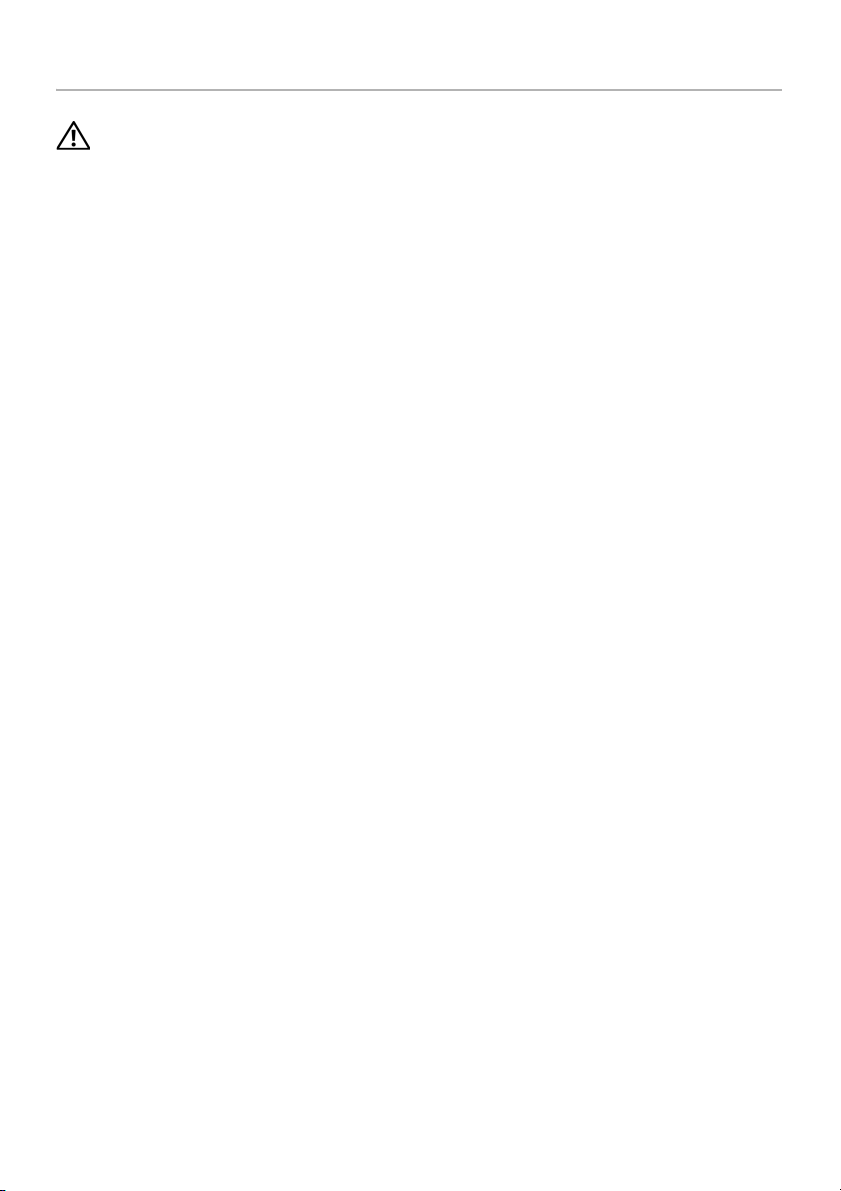
베이스 덮개 장착
경고:
컴퓨터 내부에서 작업하기 전에 컴퓨터와 함께 제공된 안전 정보를 읽어 보고 7페
이지 "컴퓨터 내부 작업을 시작하기 전에"의 단계를 따르십시오. 컴퓨터 내부 작업을 마
친 후에 9페이지 "컴퓨터 내부에서 작업한 후"의 지침을 따르십시오. 추가 안전 모범 사
례는 Regulatory Compliance(규정 준수) 홈페이지(dell.com/regulatory_compliance)를
참조하십시오.
절차
1 베이스 덮개의 탭을 베이스 덮개로 밀고 베이스 덮개를 제자리에 끼웁니다.
2 베이스 덮개를 하단 덮개에 고정시키는 나사를 제거합니다.
3 베이스 덮개를 하단 덮개에 고정시키는 캡티브 나사를 조입니다.
4 컴퓨터를 아랫면이 위로 향하게 하고 디스플레이를 연 다음 컴퓨터를 켜십시오.
베이스 덮개 장착 | 11
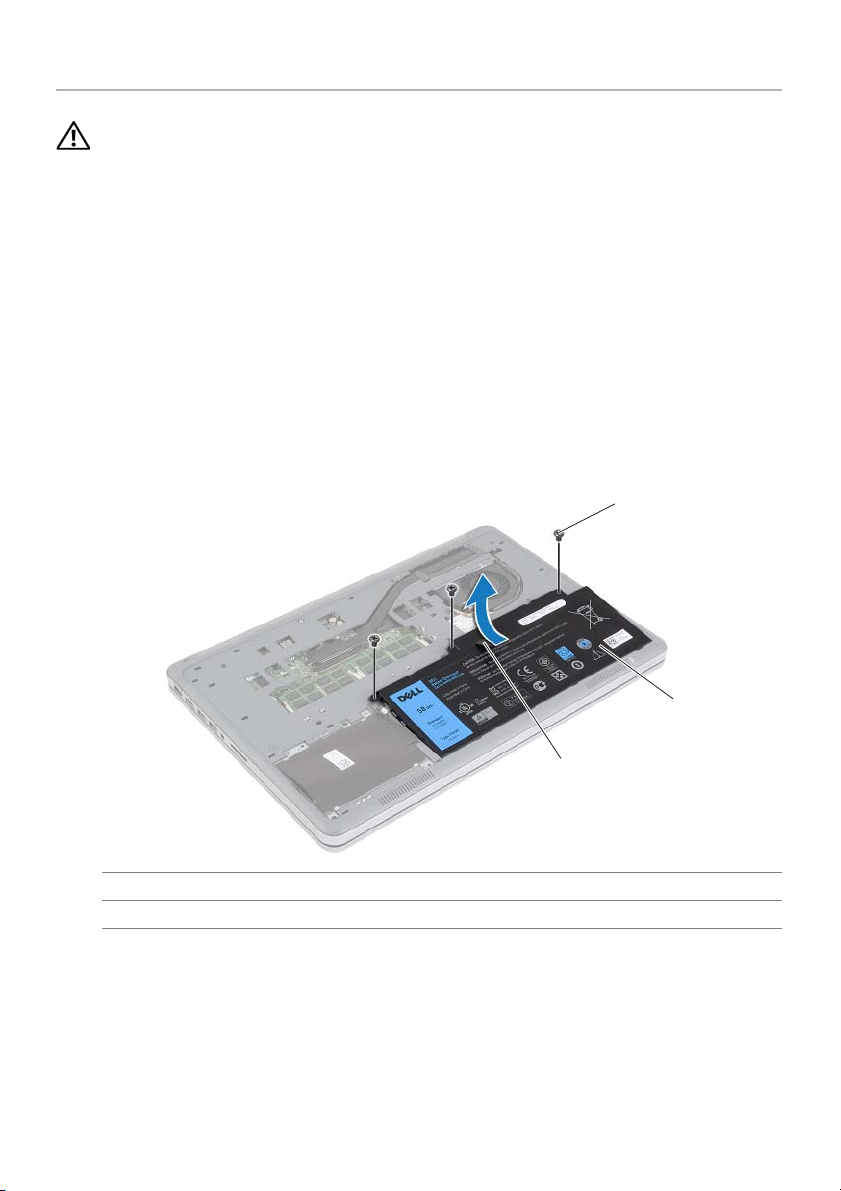
전지 분리
경고:
컴퓨터 내부에서 작업하기 전에 컴퓨터와 함께 제공된 안전 정보를 읽어 보고 7페
이지 "컴퓨터 내부 작업을 시작하기 전에"의 단계를 따르십시오. 컴퓨터 내부 작업을 마
친 후에 9페이지 "컴퓨터 내부에서 작업한 후"의 지침을 따르십시오. 추가 안전 모범 사
례는 Regulatory Compliance(규정 준수) 홈페이지(dell.com/regulatory_compliance)를
참조하십시오.
선행 조건
베이스 덮개를 분리합니다. 10페이지 "베이스 덮개 분리"를 참조하십시오.
절차
1 전지를 하단 커버에 고정시키는 나사를 분리합니다.
2 당김 탭을 사용하여 전지를 들어올려 하단 덮개에서 분리합니다.
1
2
3
1
나사(3개)
3
당김 탭
3 컴퓨터를 뒤집고 디스플레이를 연 후 전원 버튼을 약 5초 동안 눌러 시스템 보드를 접
지합니다.
2
전지
12 | 전지 분리
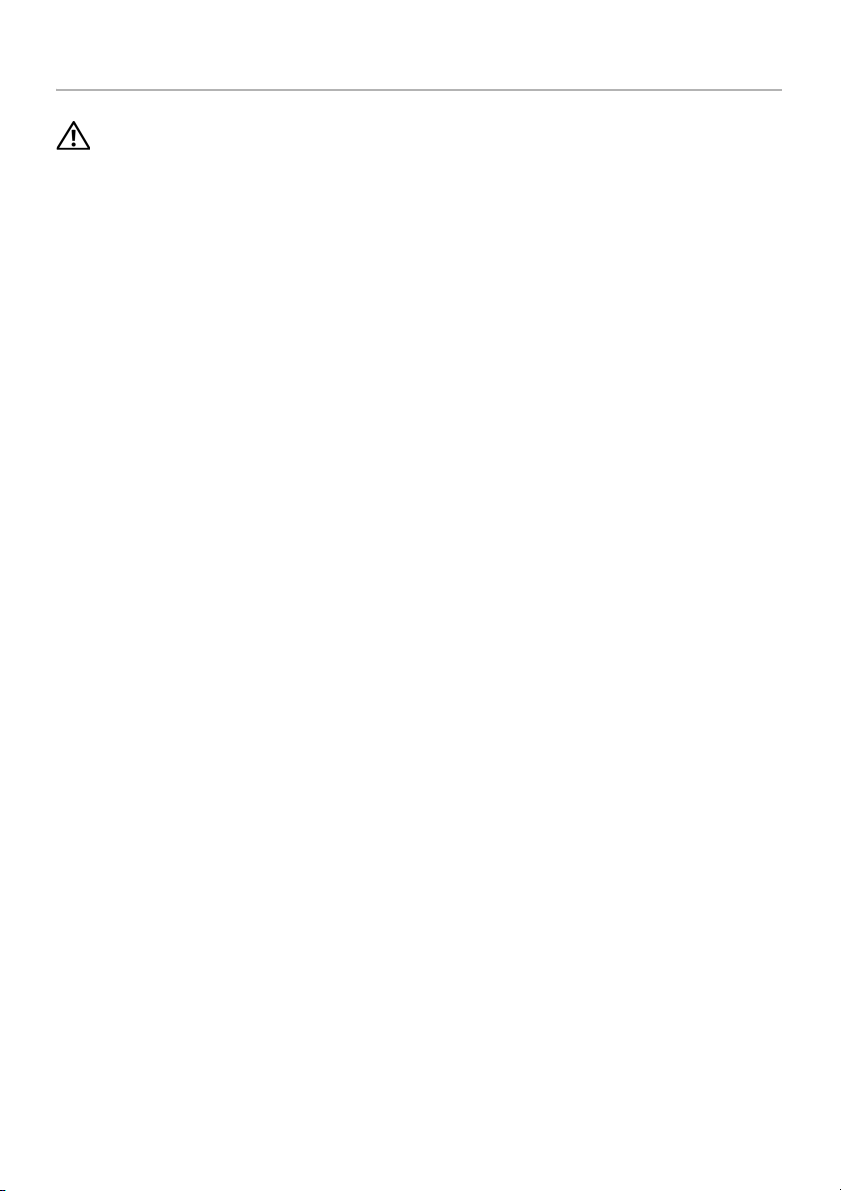
전지 장착
경고:
컴퓨터 내부에서 작업하기 전에 컴퓨터와 함께 제공된 안전 정보를 읽어 보고 7페
이지 "컴퓨터 내부 작업을 시작하기 전에"의 단계를 따르십시오. 컴퓨터 내부 작업을 마
친 후에 9페이지 "컴퓨터 내부에서 작업한 후"의 지침을 따르십시오. 추가 안전 모범 사
례는 Regulatory Compliance(규정 준수) 홈페이지(dell.com/regulatory_compliance)를
참조하십시오.
절차
1 전지의 나사 구멍을 하단 덮개의 나사 구멍에 맞추고 배터리를 눌러 시스템 보드에 연결
시킵니다.
2 전지를 하단 덮개에 고정시키는 나사를 장착합니다.
후행 조건
베이스 덮개를 장착합니다. 11페이지 "베이스 덮개 장착"를 참조하십시오.
전지 장착 | 13
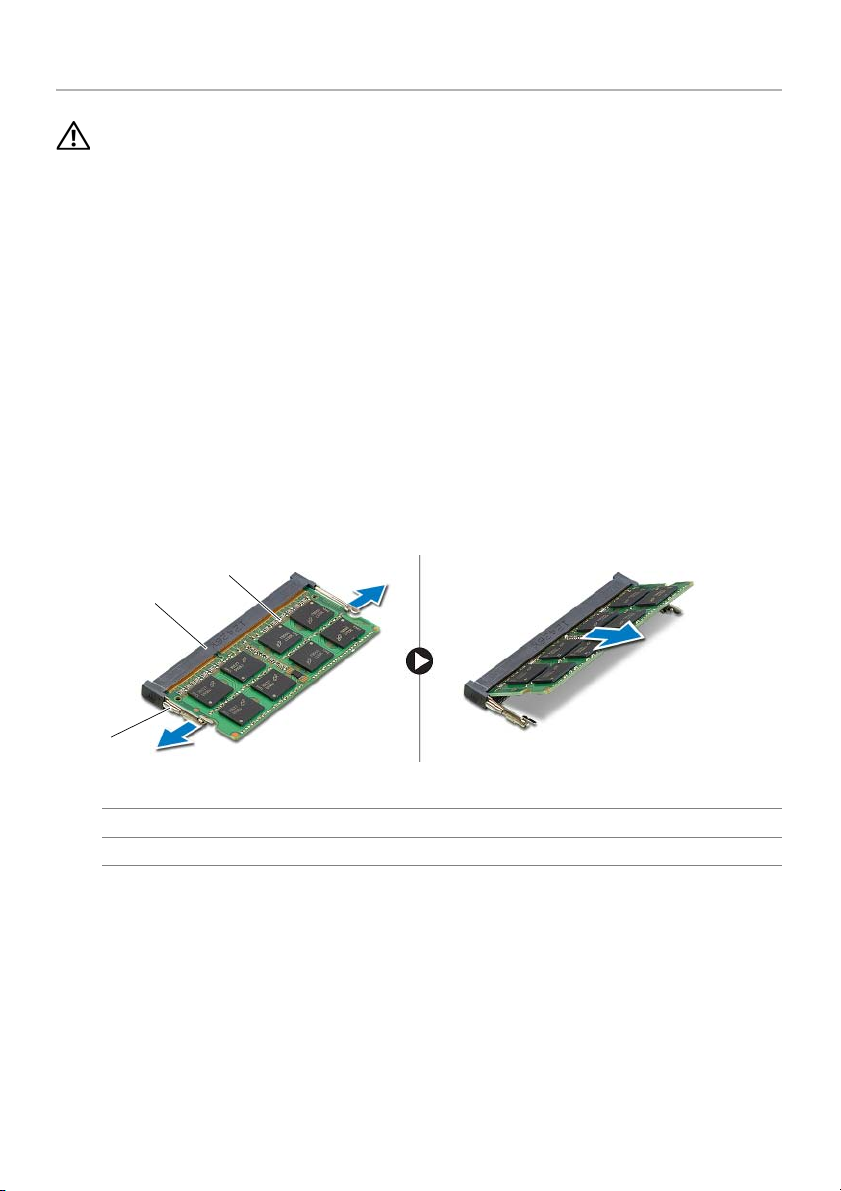
메모리 모듈 분리
경고:
컴퓨터 내부에서 작업하기 전에 컴퓨터와 함께 제공된 안전 정보를 읽어 보고 7페
이지 "컴퓨터 내부 작업을 시작하기 전에"의 단계를 따르십시오. 컴퓨터 내부 작업을 마
친 후에 9페이지 "컴퓨터 내부에서 작업한 후"의 지침을 따르십시오. 추가 안전 모범 사
례는 Regulatory Compliance(규정 준수) 홈페이지(dell.com/regulatory_compliance)를
참조하십시오.
선행 조건
1 베이스 덮개를 분리합니다. 10페이지 "베이스 덮개 분리"를 참조하십시오.
2 전지를 분리합니다. 12페이지 "전지 분리"를 참조하십시오.
절차
1 메모리 모듈이 튀어 나올 때까지 메모리 모듈 커넥터의 양쪽 끝에 있는 고정 클립을 손
끝으로 조심스럽게 벌립니다.
2 메모리 모듈 커넥터에서 메모리 모듈을 분리합니다.
3
2
1
1
고정 클립(2개)
3
메모리 모듈
14 | 메모리 모듈 분리
2
메모리 모듈 커넥터
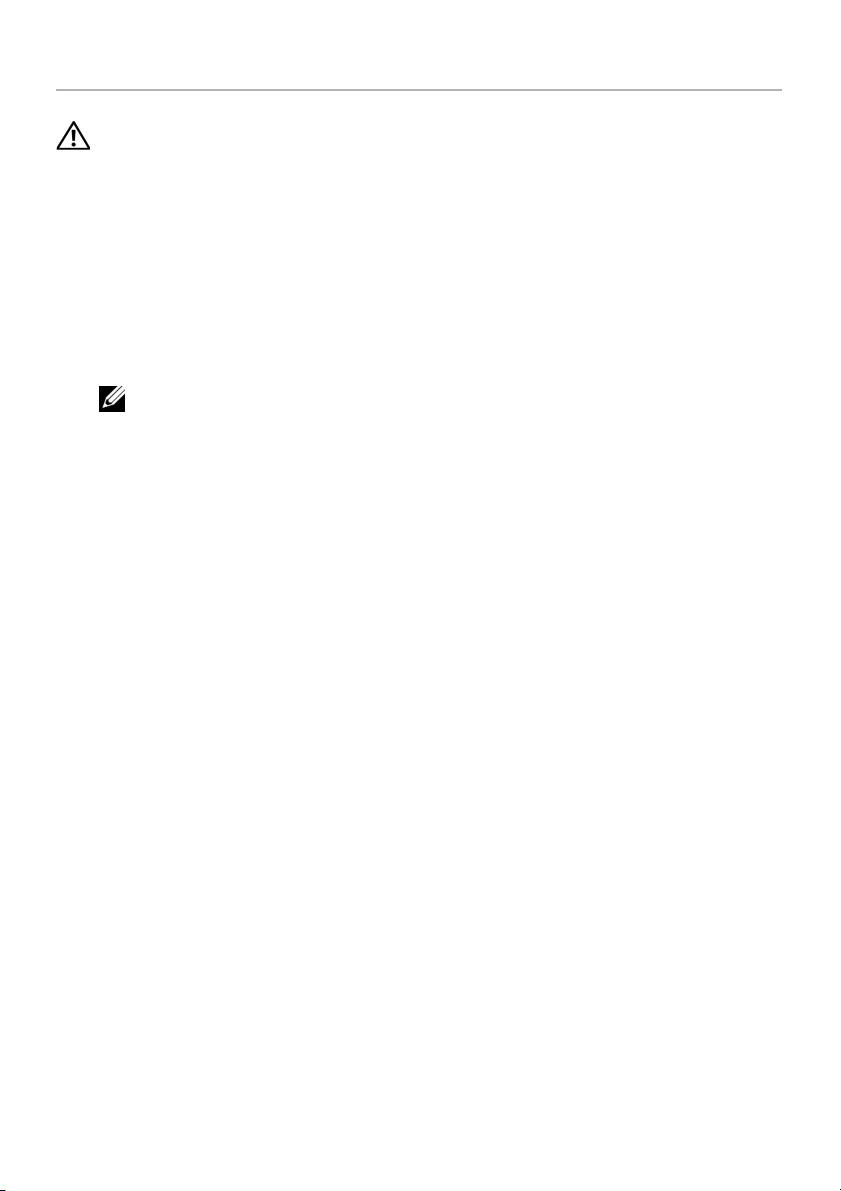
메모리 모듈 장착
경고:
컴퓨터 내부에서 작업하기 전에 컴퓨터와 함께 제공된 안전 정보를 읽어 보고 7페
이지 "컴퓨터 내부 작업을 시작하기 전에"의 단계를 따르십시오. 컴퓨터 내부 작업을 마
친 후에 9페이지 "컴퓨터 내부에서 작업한 후"의 지침을 따르십시오. 추가 안전 모범 사
례는 Regulatory Compliance(규정 준수) 홈페이지(dell.com/regulatory_compliance)를
참조하십시오.
절차
1 메모리 모듈의 노치를 메모리 모듈 커넥터의 탭에 맞춥니다.
2 메모리 모듈을 45도 각도로 커넥터에 단단히 밀어 넣고 딸깍 소리가 나면서 제 자리에
고정될 때까지 메모리 모듈을 아래로 누릅니다.
주: 소리가 나지 않으면 메모리 모듈을 분리했다가 다시 설치합니다.
후행 조건
1 전지를 장착합니다. 13페이지 "전지 장착"를 참조하십시오.
2 베이스 덮개를 장착합니다. 11페이지 "베이스 덮개 장착"를 참조하십시오.
메모리 모듈 장착 | 15
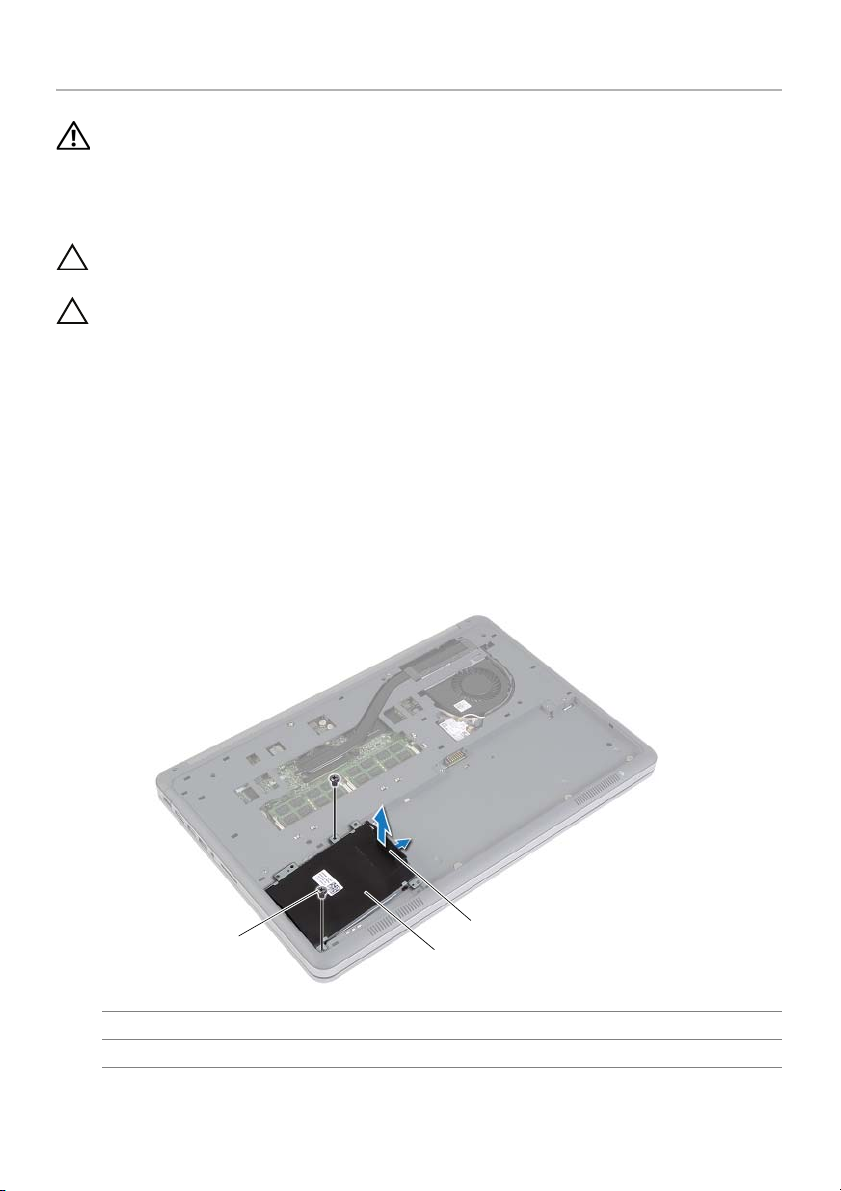
하드 드라이브 제거
경고:
컴퓨터 내부에서 작업하기 전에 컴퓨터와 함께 제공된 안전 정보를 읽어 보고 7페
이지 "컴퓨터 내부 작업을 시작하기 전에"의 단계를 따르십시오. 컴퓨터 내부 작업을 마
친 후에 9페이지 "컴퓨터 내부에서 작업한 후"의 지침을 따르십시오. 추가 안전 모범 사
례는 Regulatory Compliance(규정 준수) 홈페이지(dell.com/regulatory_compliance)를
참조하십시오.
주의: 데이터 손실 위험이 있으므로 컴퓨터가 켜져 있거나 절전 모드인 상태에서 하 드
드라이브를 분리하지 마십시오.
주의: 하드 드라이브는 쉽게 손상될 수 있습니다. 하드 드라이브를 조심스럽게 다
니다.
선행 조건
1 베이스 덮개를 분리합니다. 10페이지 "베이스 덮개 분리"를 참조하십시오.
2 전지를 분리합니다. 12페이지 "전지 분리"를 참조하십시오.
절차
1 하드 드라이브 조립품을 하단 덮개에 고정시키는 나사를 제거합니다.
2 당김 탭을 사용하여 하드 드라이브 조립품을 조심스럽게 들어 올린 후 하드 드라이브
케이블을 분리합니다.
룹
3
1
당김 탭
3
나사(2개)
16 | 하드 드라이브 제거
1
2
2
하드 드라이브 조립품
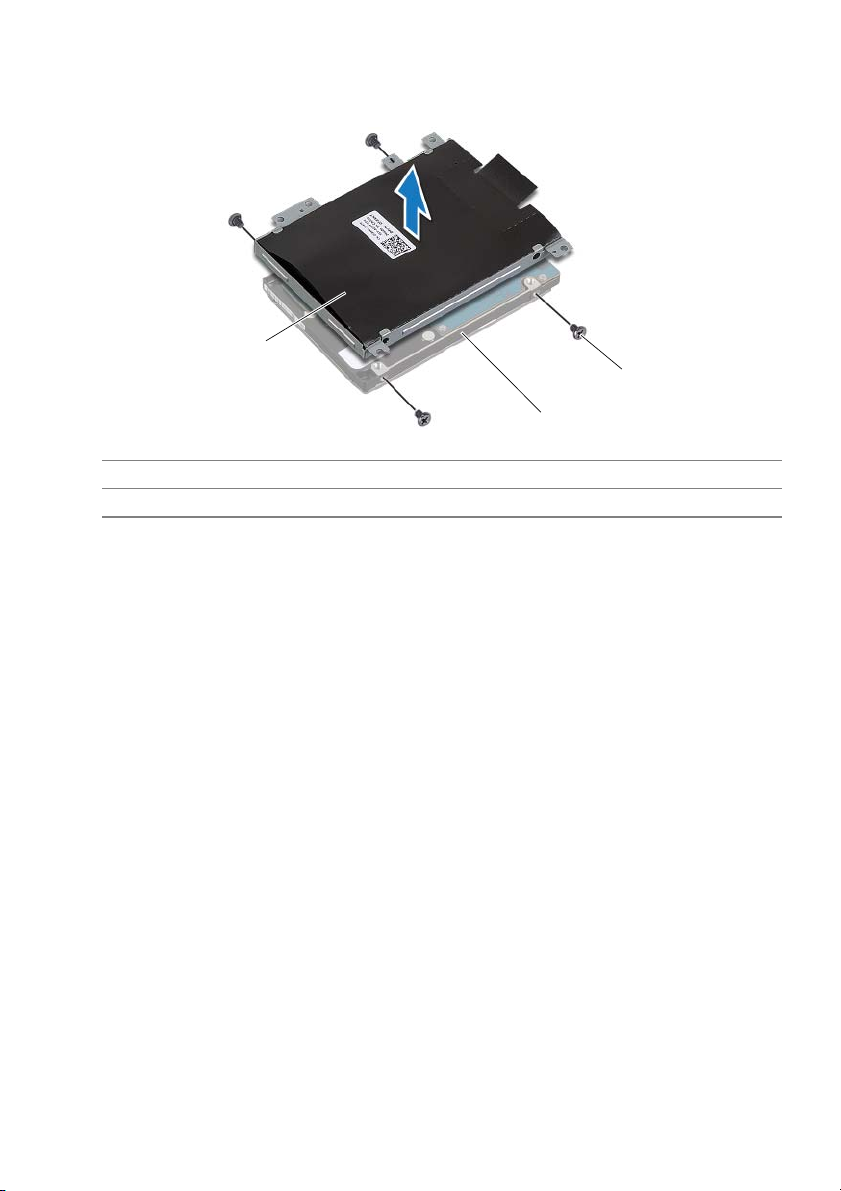
3 하드 드라이브를 하드 드라이브 브래킷에 고정시키는 나사를 분리합니다.
4 하드 드라이브 브래킷을 들어 올려 하드 드라이브에서 분리합니다.
3
1
2
1
나사(4개)
3
하드 드라이브 브래킷
2
하드 드라이브
하드 드라이브 제거 | 17
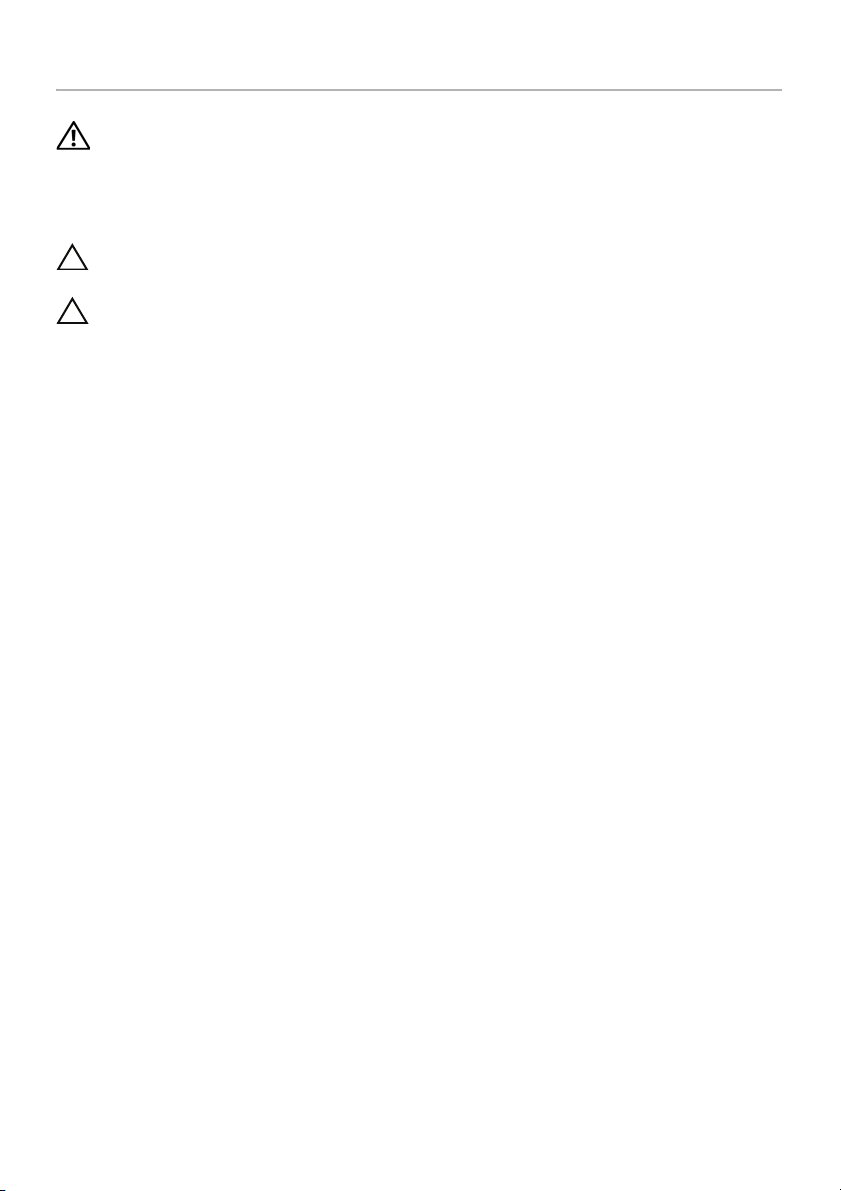
하드 드라이브 장착
경고:
컴퓨터 내부에서 작업하기 전에 컴퓨터와 함께 제공된 안전 정보를 읽어 보고 7페
이지 "컴퓨터 내부 작업을 시작하기 전에"의 단계를 따르십시오. 컴퓨터 내부 작업을 마
친 후에 9페이지 "컴퓨터 내부에서 작업한 후"의 지침을 따르십시오. 추가 안전 모범 사
례는 Regulatory Compliance(규정 준수) 홈페이지(dell.com/regulatory_compliance)를
참조하십시오.
주의: 데이터 손실 위험이 있으므로 컴퓨터가 켜져 있거나 절전 모드인 상태에서 하 드
드라이브를 분리하지 마십시오.
주의: 하드 드라이브는 쉽게 손상될 수 있습니다. 하드 드라이브를 조심스럽게 다
니다.
절차
1 하드 드라이브의 나사 구멍을 하드 드라이브 브래킷의 나사 구멍에 맞춥니다.
2 나사를 끼워 하드 드라이브를 하드 드라이브 브래킷에 고정시킵니다.
3 하드 드라이브 케이블을 하드 드라이브 조립품에 연결합니다.
4 하드 드라이브 조립품의 나사 구멍을 하단 덮개의 나사 구멍에 맞춥니다.
5 나사를 끼워 하드 드라이브 조립품을 하단 덮개에 고정시킵니다.
후행 조건
1 전지를 장착합니다. 13페이지 "전지 장착"를 참조하십시오.
2 베이스 덮개를 장착합니다. 11페이지 "베이스 덮개 장착"를 참조하십시오.
룹
18 | 하드 드라이브 장착

무선 카드 분리
경고:
컴퓨터 내부에서 작업하기 전에 컴퓨터와 함께 제공된 안전 정보를 읽어 보고 7페
이지 "컴퓨터 내부 작업을 시작하기 전에"의 단계를 따르십시오. 컴퓨터 내부 작업을 마
친 후에 9페이지 "컴퓨터 내부에서 작업한 후"의 지침을 따르십시오. 추가 안전 모범 사
례는 Regulatory Compliance(규정 준수) 홈페이지(dell.com/regulatory_compliance)를
참조하십시오.
선행 조건
1 베이스 덮개를 분리합니다. 10페이지 "베이스 덮개 분리"를 참조하십시오.
2 전지를 분리합니다. 12페이지 "전지 분리"를 참조하십시오.
절차
1 무선 카드에서 안테나 케이블을 분리합니다.
2 무선 카드를 시스템 보드에 고정시키는 나사를 분리합니다.
3 시스템 보드에서 무선 카드를 분리합니다.
1
3
나사
무선 카드
1
2
3
2
안테나 케이블(2개)
무선 카드 분리 | 19
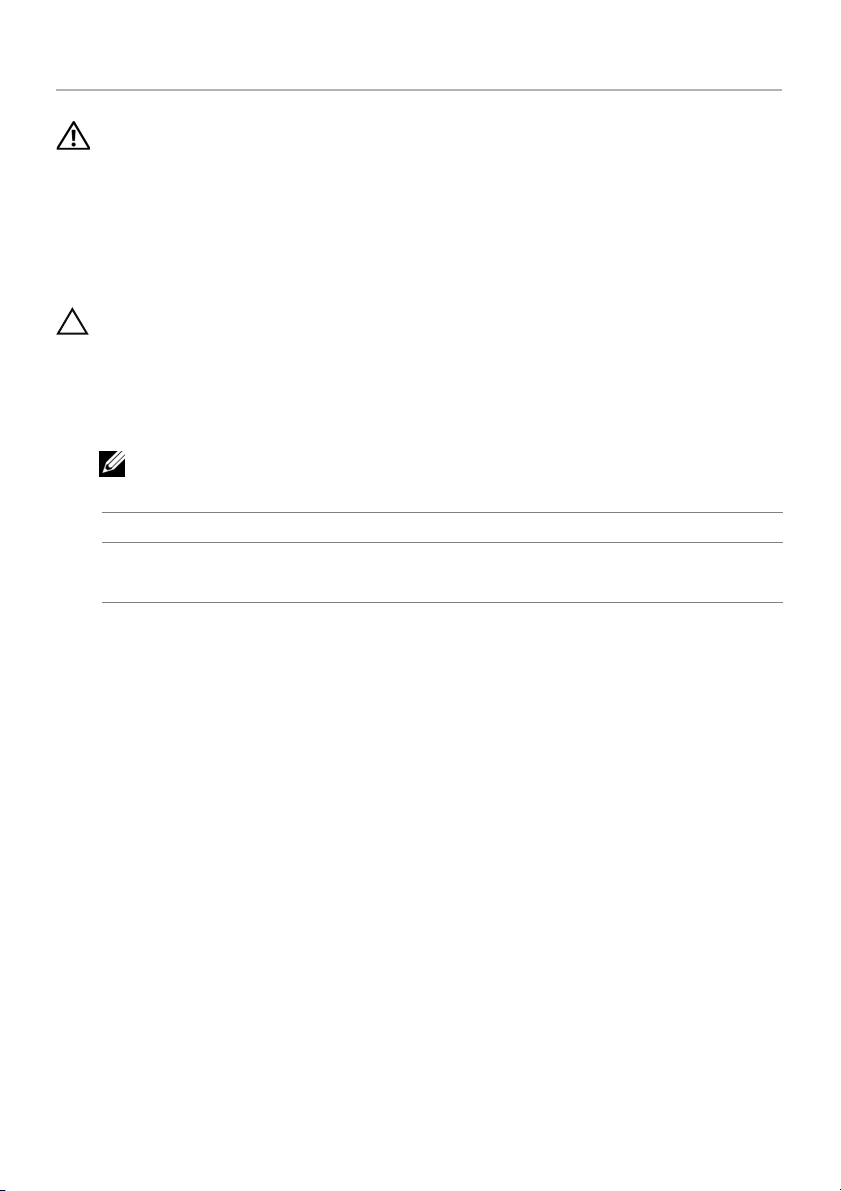
무선 카드 장착
경고:
컴퓨터 내부에서 작업하기 전에 컴퓨터와 함께 제공된 안전 정보를 읽어 보고 7페
이지 "컴퓨터 내부 작업을 시작하기 전에"의 단계를 따르십시오. 컴퓨터 내부 작업을 마
친 후에 9페이지 "컴퓨터 내부에서 작업한 후"의 지침을 따르십시오. 추가 안전 모범 사
례는 Regulatory Compliance(규정 준수) 홈페이지(dell.com/regulatory_compliance)를
참조하십시오.
절차
주의: 무선 카드의 손상을 방지하려면 카드 아래에 케이블을 올려 놓지 마십시오.
1 무선 카드의 노치를 무선 카드 커넥터의 탭에 맞춥니다.
2 무선 카드를 시스템 보드의 해당 슬롯에 눌러 놓고 무선 카드를 시스템 보드에 고정시
키는 나사를 장착합니다.
3 무선 카드에 안테나 케이블을 연결합니다.
주: 안테나 케이블의 색상은 케이블 끝부분에서 확인할 수 있습니다.
다음 표에는 컴퓨터에서 지원되는 무선 카드의 안테나 케이블 색상표가 제공됩니다.
무선 카드의 커넥터 안테나 케이블 색상
주(흰색 삼각형)
보조(검은색 삼각형)
후행 조건
1 전지를 장착합니다. 13페이지 "전지 장착"를 참조하십시오.
2 베이스 덮개를 장착합니다. 11페이지 "베이스 덮개 장착"를 참조하십시오.
흰색
검은색
20 | 무선 카드 장착
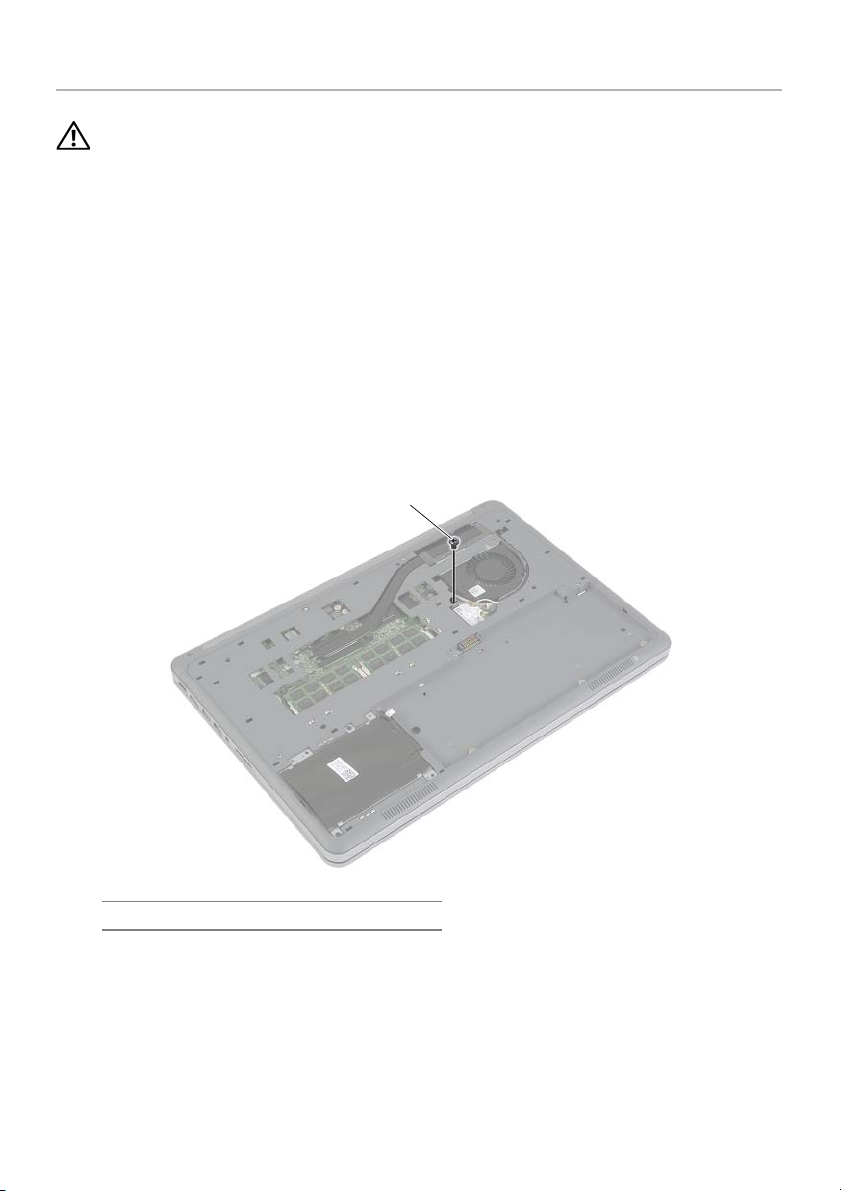
키보드 분리
경고:
컴퓨터 내부에서 작업하기 전에 컴퓨터와 함께 제공된 안전 정보를 읽어 보고 7페
이지 "컴퓨터 내부 작업을 시작하기 전에"의 단계를 따르십시오. 컴퓨터 내부 작업을 마
친 후에 9페이지 "컴퓨터 내부에서 작업한 후"의 지침을 따르십시오. 추가 안전 모범 사
례는 Regulatory Compliance(규정 준수) 홈페이지(dell.com/regulatory_compliance)를
참조하십시오.
선행 조건
1 베이스 덮개를 분리합니다. 10페이지 "베이스 덮개 분리"를 참조하십시오.
2 전지를 분리합니다. 12페이지 "전지 분리"를 참조하십시오.
절차
1 키보드를 손목 받침대 조립품에 고정시키는 나사를 분리합니다.
1
1
나사
키보드 분리 | 21
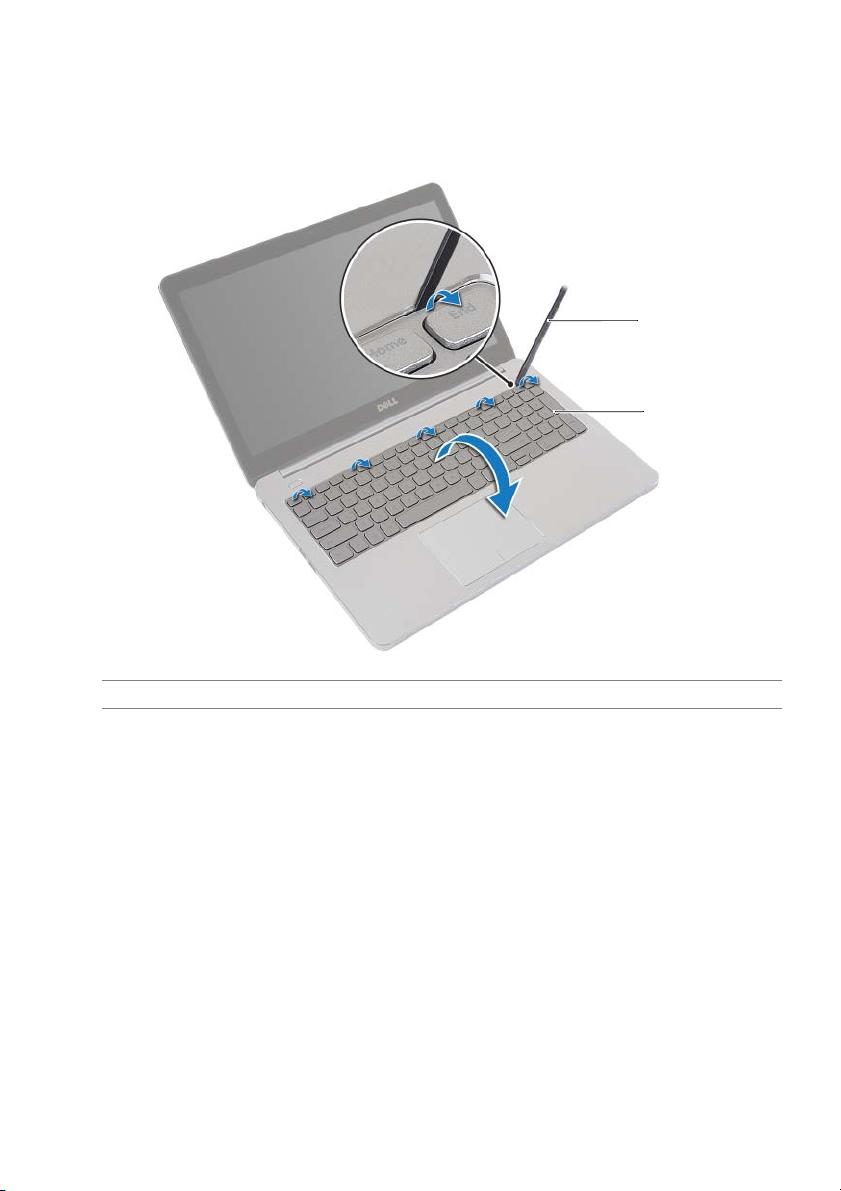
2 컴퓨터를 뒤집어 놓고 디스플레이를 완전히 열어 놓습니다.
3 플라스틱 스크라이브를 사용하여, 키보드를 손목 받침대 조립품에 고정시키는 래 치 를
풉니다.
4 키보드를 조심스럽게 뒤집어 손목 받침대 조립품 위에 놓습니다.
1
2
1
플라스틱 스크라이브
22 | 키보드 분리
2
키보드
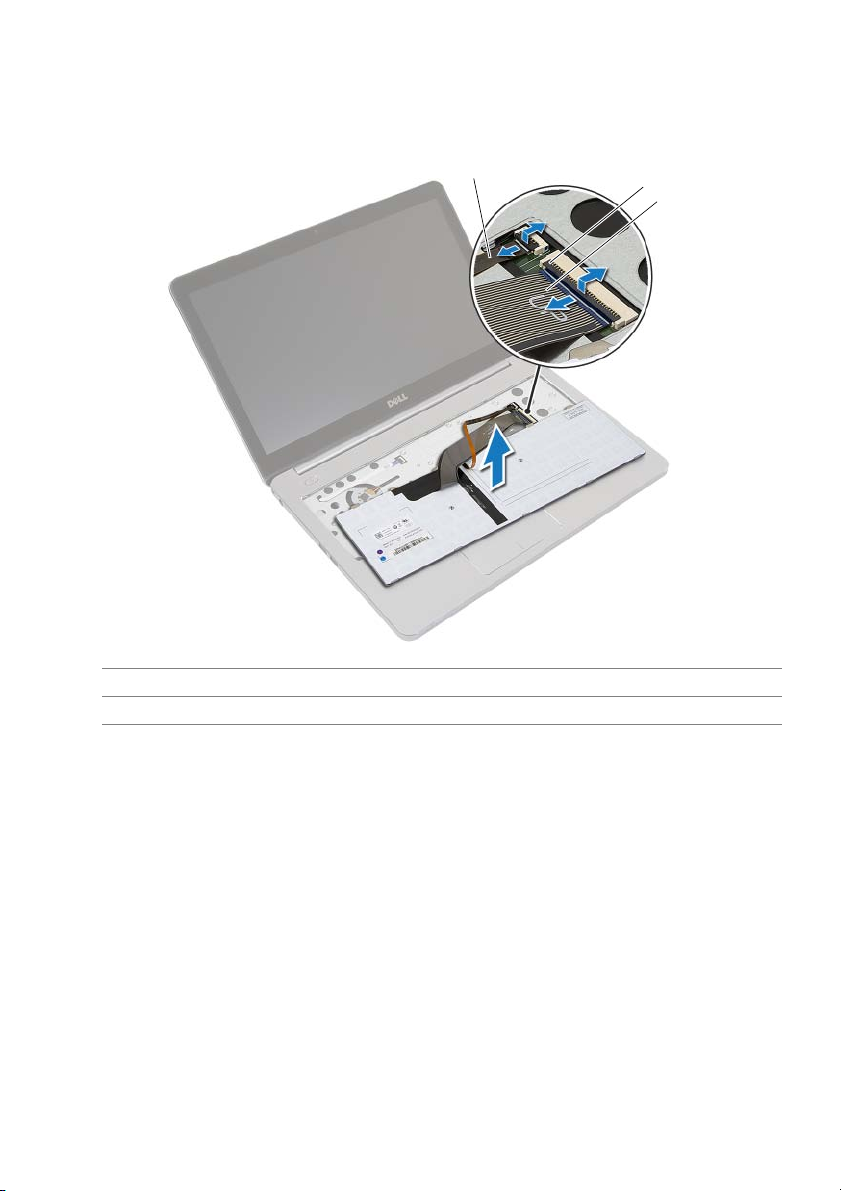
5 커넥터 래치를 들어 올리고 키보드 및 키보드 백라이트 케이블을 시스템 보드에서 분리
합니다.
6 키보드를 들어 올려 손목 받침대 조립품에서 분리합니다.
1
키보드 백라이트 케이블
3
키보드 케이블
1
2
커넥터 래치(2개)
2
3
키보드 분리 | 23
